Oprava: Problém s nefunkčním mikrofonem Sony WH-1000XM3/4
Různé / / December 30, 2021
Sluchátka Sony WH1000XM4 a WH1000XM3 jsou dvě nejlepší sluchátka ANC dostupná na trhu, která si můžete koupit. Pokud tedy hledáte jedny z nejlepších dostupných bezdrátových sluchátek s potlačením hluku, jako je Bose 700 Sluchátka nebo Apple Airpods Max, pak byste měli rozhodně sáhnout po Sony WH 1000XM4 a WH 1000XM3 sluchátka. Toto jsou 2 nejlepší Bluetooth sluchátka s potlačením hluku, která Sony kdy vyrobila.
Ale dělá nejnovější verzi, Sony WH-1000XM4Opravdu nabízí tolik vylepšení oproti nyní levnějším WH-1000XM3? Tuto otázku klademe, protože v poslední době začalo mnoho uživatelů hlásit závadu mikrofonu na sluchátkách. Takže teď záleží na tom, jestli do toho jít nebo ne. Ale pokud jen proto, že mikrofon Sony WH-1000XM3/4 nefunguje, měli byste si přečíst tuto příručku, protože zde jsme vysvětlili, jak tento problém vyřešit. Pokud tedy již některé z těchto zařízení máte a čelíte problému s nefunkčním mikrofonem, buďte s námi.

Obsah stránky
- Jaký je důvod tohoto problému?
-
Jak opravit problém s nefunkčním mikrofonem Sony WH-1000XM3/4
- Metoda 1: Zapněte ztlumení mikrofonu
- Metoda 2: Nastavte sluchátka jako výchozí zařízení
- Metoda 3: Aktualizujte ovladač zvuku
- Metoda 4: Vyzkoušejte Poradce při potížích se systémem Windows
- Metoda 5: Zmenšete vzdálenost
- Od autorského stolu
Jaký je důvod tohoto problému?
Než začneme s opravami, je důležité vědět, proč k tomuto problému dochází. Nejprve si také vezměte sluchátka a použijte je na jakémkoli jiném zařízení, abyste se ujistili, že váš výstupní zdroj funguje dobře nebo ne. Pokud však mikrofon stále nefunguje, problém spočívá na konci sluchátek. Jaké jsou tedy důvody této chyby? Podle mého názoru by to mohlo být důvodem této chyby.
- Ztlumili jste mikrofon na svém zařízení.
- Zastaralé ovladače zvuku.
- Jakékoli jiné zařízení Bluetooth zabraňuje nebo způsobuje rušení.
- Vzdálenost mezi sluchátky a zařízením je více než 10 m.
Jak opravit problém s nefunkčním mikrofonem Sony WH-1000XM3/4
Nyní tedy znáte hlavní důvody této chyby. Jak tedy můžeme tento problém vyřešit? nebojte se Pojďme se podívat na metody, které jsme popsali níže:
Metoda 1: Zapněte ztlumení mikrofonu
Takže první věc, kterou musíte zajistit, je, že mikrofon není náhodou ztlumen. Zní to hloupě, ale ano! Většinu času si nemusíme všimnout, že jsme omylem stiskli tlačítko ztlumení. V každém případě můžete postupovat podle kroků, které jsme zde zmínili, a zapnout mikrofon:
- Nejprve ze systémové lišty klikněte pravým tlačítkem myši na objem ikona.
- Poté vyberte Otevřete Směšovač hlasitosti.
- Červený kruh bude indikovat, že je zařízení ztlumeno pod ovládacími prvky hlasitosti systému Windows. Pokud je to váš případ, vyberte zařízení a upravte posuvník, abyste jej zapnuli.
Metoda 2: Nastavte sluchátka jako výchozí zařízení
Nastavili jste sluchátka jako výchozí zařízení v počítači? Pokud ne, pak si užijte svou hru při používání sluchátek WH1000XM4 a WH1000XM3, první věc, kterou musíte se ujistit, že je váš mikrofon povolen a nastaven jako výchozí zařízení na vašem zařízení PC. I když to váš počítač dělá automaticky, někdy to kvůli nějakým chybám nebo závadám nemusí udělat. Proto to musíte provést ručně. Pokud však nevíte, jak na to, nemusíte se obávat. Můžete jednoduše postupovat podle kroků, které jsme uvedli níže:
- Nejprve ze systémové lišty klikněte pravým tlačítkem myši na objem ikonu a vyberte Otevřete Nastavení zvuku.
-
Poté klikněte na rozbalovací tlačítko umístěné pod Vstup a vyberte název vašich sluchátek.

-
Poté klepněte na Správa zvukových zařízení umístěné uvnitř vstupní sekce.
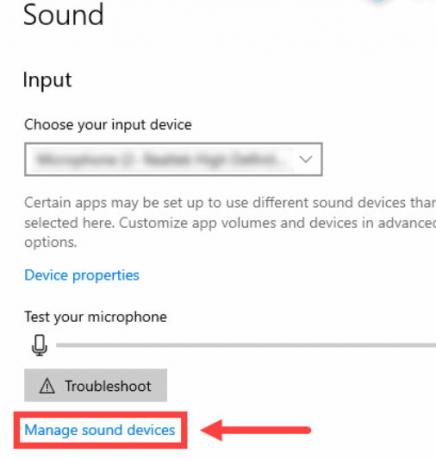
-
Nyní vyhledejte své zařízení pod Zakázáno klikněte na ni a stiskněte Umožnit knoflík.

- Poté znovu přejděte zpět na Zvukové okno a klikněte na Ovládací panel zvuku nacházející se v části Související nastavení.
- Nakonec vyberte svůj mikrofon, který najdete pod Záznam a klikněte na Výchozí následován OK.
Metoda 3: Aktualizujte ovladač zvuku
Je možné, že vaše zařízení běží na zastaralém ovladači zvuku. Takže pokud tomu tak je, pak je tento typ problému běžný. K tomu dochází, protože vašemu zařízení chybí některé nové funkce, které má nejnovější zvukový ovladač. Proto je velmi důležité pravidelně kontrolovat aktualizace ovladače zvuku. Pokud však nevíte, jak na to, postupujte podle níže uvedených kroků:
- Nejprve otevřete správce zařízení a rozšířit Audio vstupy a výstupy tab.
- Poté klikněte pravým tlačítkem myši na mikrofon a reproduktory současně.
-
Poté vyberte Aktualizujte ovladač možnost z otevřené rozevírací nabídky.

Metoda 4: Vyzkoušejte Poradce při potížích se systémem Windows
Stále nemáte štěstí? nebojte se Můžete vyzkoušet Poradce při potížích se systémem Windows. To jo! Pokud o této funkci nevíte, dovolte mi, abych vám řekl, že pokud mikrofon nefunguje, můžete použít nástroj pro odstraňování problémů se zvukem systému Windows. Zde jsou však pokyny, které musíte dodržovat:
- Nejprve ze systémové lišty klikněte pravým tlačítkem myši na objem ikonu a vyberte Odstraňte problémy se zvukem.
- Nyní vás požádá, abyste si vybrali, které zařízení chcete řešit. Vyberte tedy sluchátka ze seznamu a stiskněte další knoflík.
- A je to. Nyní musíte počkat, až bude proces odstraňování problémů dokončen. Jakmile to uděláte, zjistíte, že problém bude vyřešen.
Metoda 5: Zmenšete vzdálenost
Nyní jsme zmínili vše, co vám může pomoci vyřešit problém s nefunkčním mikrofonem Sony WH1000XM4 a WH1000XM3. Ale stále jste ve fázi, kde jste byli předtím. Nakonec tu máme jednu věc, která by mohla být důvodem této chyby. Ano, je možné, že vzdálenost mezi vaším zařízením a sluchátky Sony je více než 10 metrů. Proto vám doporučujeme zmenšit vzdálenost mezi oběma zařízeními. Jednou to zkuste a poté zkontrolujte, zda je problém vyřešen nebo ne.
Reklamy
Od autorského stolu
To je vše, co pro vás máme, jak opravit problém s mikrofonem Sony WH-1000XM3/4. Doufáme, že vám tento průvodce pomohl. Kromě toho, v případě, že se vám stále nedaří, vám doporučujeme zajít na nejbližší servisní středisko a nechat si opravit. Kromě toho, pokud bude problém vyřešen, můžete se vyjádřit a dát nám vědět, která metoda je pro vás vhodná.



